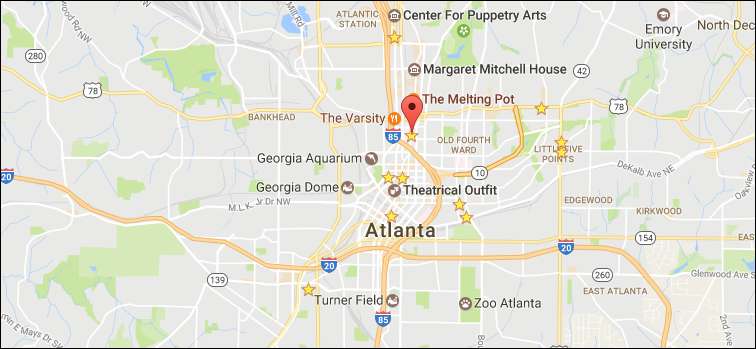
Durante anos, o Google usou seu endereço de casa ou trabalho para informar quanto tempo levará seu trajeto, encontrar restaurantes nas proximidades e mostrar a previsão do tempo local. Normalmente, não é necessário ajustar isso, mas se você se mudar ou se o Google adivinhar seu endereço incorretamente, você pode alterá-lo. Veja como.
O Google lembra dois endereços principais para você: casa e trabalho. Se você nunca os definiu, o Google tentará adivinhar os locais com base em onde você vai e com que frequência está lá (se você tiver dado permissão ao Google para rastrear sua localização, é claro). Esses dois endereços são compartilhados por todos os produtos do Google vinculados à sua conta, portanto, se você alterá-los uma vez em um produto, ele deve ser atualizado em qualquer lugar. Abordaremos algumas maneiras de alterar seu endereço, mas você pode usar a que for mais conveniente para você.
RELACIONADOS: Como configurar o Google Home
Além disso, se você possui um Página inicial do Google , há um terceiro “endereço do dispositivo” que você pode definir se o Google Home não estiver no seu endereço residencial normal. Pule para o final do artigo para saber mais sobre isso.
Atualize seu endereço com o Google Assistente
Se você tem um Telefone Android com 6.0 ou superior , você pode atualizar seus endereços com o Google Assistente. Primeiro, abra o Assistente mantendo o botão home do telefone pressionado. Em seguida, toque no botão de menu no canto superior direito e escolha Configurações.
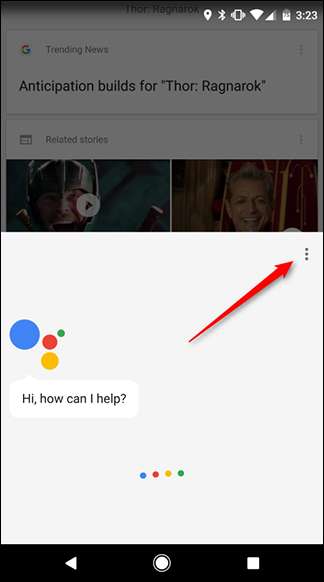

Role para baixo e toque em “Informações pessoais”.

Na parte superior da tela, toque em “Locais de casa e trabalho”.
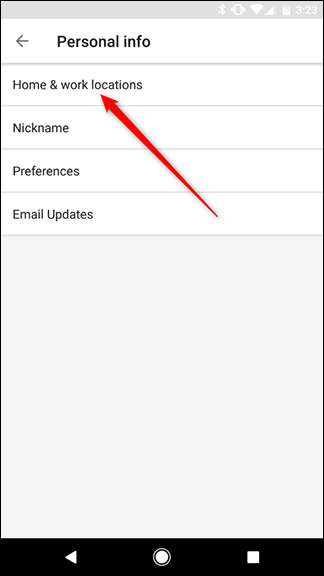
Aqui, você verá seus endereços de casa e do trabalho. Toque naquele que você deseja corrigir.
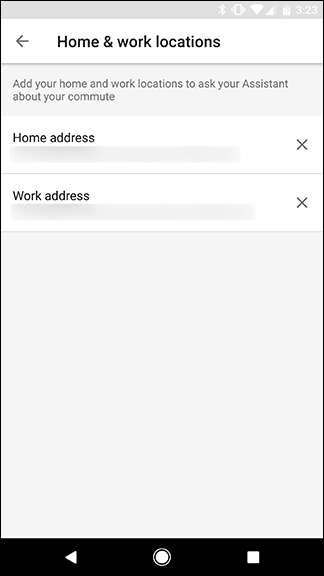
Conforme você digita seu endereço, o Google fornece sugestões que correspondem aos endereços do Google Maps. Escolha seu endereço nas sugestões e toque em “OK”.

Assim que terminar com um endereço, repita as duas últimas etapas para alterar o outro, se necessário.
Abra o Google Maps para alterar seus endereços na web
Se você não tiver um telefone Android, ou se for mais fácil alterar seu endereço em um computador, você pode fazer isso no Google Maps. Primeiro, vá para o Google Maps na web e clique no ícone de menu no canto superior esquerdo.
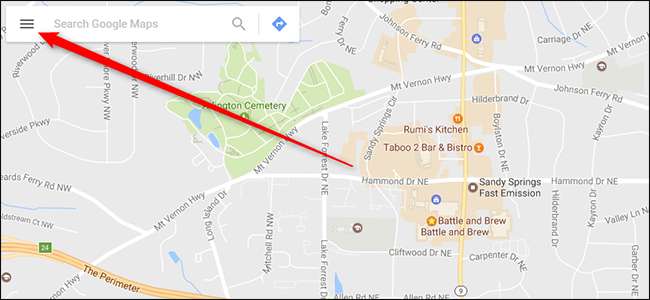
No menu à esquerda que aparece, clique em “Seus lugares”.

Você verá uma entrada para Casa e Trabalho. Se você não inseriu um endereço, clique em qualquer um para preenchê-lo. Se você inseriu um endereço e deseja alterá-lo, clique no ícone X cinza à direita para limpar o endereço e, em seguida, defina um novo.
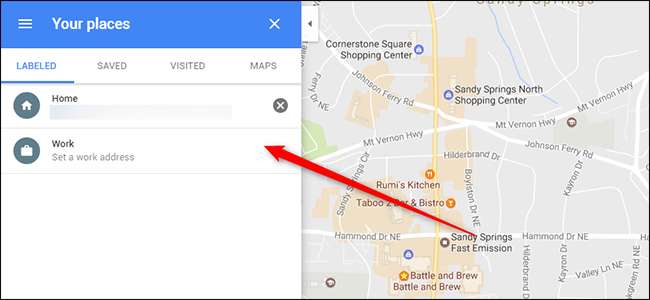
Você também pode pesquisar “casa” ou “trabalho” no Google Maps para encontrar seus endereços salvos.
Edite sua casa, trabalho e endereço do dispositivo com o Google Home
Como mencionamos anteriormente, o Google Home tem seu próprio terceiro tipo especial de endereço chamado “endereço do dispositivo”. Se você tem um Google Home, mas ele não está no seu endereço residencial, pode definir o endereço do dispositivo separadamente. Você também pode usar o app Google Home para alterar seu endereço da mesma forma que faz no Android. Primeiro, abra o app Google Home e toque no ícone do menu no canto superior esquerdo. Em seguida, toque em “Mais configurações”.


Role para baixo e você verá um item na lista chamado “Endereço do dispositivo”. Use para definir um endereço separado para o seu Google Home. Esse endereço será usado ao procurar informações sobre lugares próximos, clima local e qualquer outra coisa para a qual o Google Home possa precisar do seu endereço. Role um pouco mais para baixo e você pode tocar em “Informações pessoais” para alterar seus endereços de casa e trabalho. Isso o levará ao mesmo lugar que mostramos na seção Android acima.
Para alterar o endereço do seu Google Home, toque em “Endereço do dispositivo”.
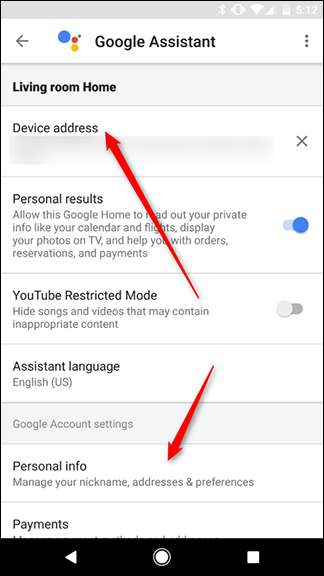
Mais uma vez, o Google dará sugestões à medida que você inserir seu endereço. Escolha a correspondência mais próxima da lista e toque em OK.
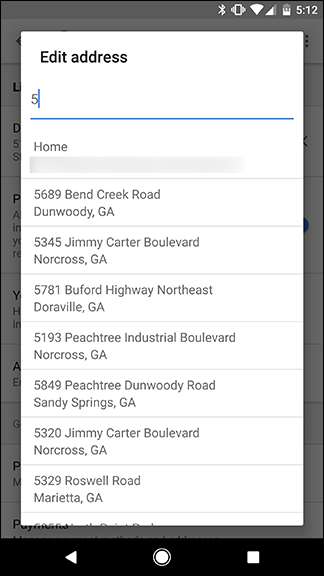
Se você precisar alterar o endereço do dispositivo de seu Google Home, será necessário fazê-lo aqui. Se você precisar mudar seu endereço residencial ou comercial, no entanto, pode fazê-lo em qualquer um dos muitos lugares que o Google permite que você altere.







